KONFIGURASI DHCP SERVER – PNET LAB
Nama : DENIS FAUZAN
Kelas : XI TKJ A
Topologi
Konfigurasi DHCP Server PNETLAB
1. Pertama buka command cli pada Server dengan klik dua kali, terus ketikan ifconfig eth1 dan eth2 untuk ngecek IP pada port tersebut.
2. Kalo udah maka selanjutnya kita update paket terlebih dahulu agar mendapatkan versi terbarunya.
3. Selanjutnya menginstall paket dengan mengetikan apt install isc-dhcp-server-ldap jika ada permintaan [Y/N] pilih Y lalu tekan enter.
4. Jika sudah selanjutnya kita backup terlebih dahulu file dhcpd.conf jika ada salah dalam konfigurasi masih menyimpan backup file tersebut untuk caranya ketik cd /etc/dhcp/ untuk masuk ke direktori tersebut karena file itu tersimpan di folder dhcp
5. lalu ketikan ls buat lihat isi file apa saja di dalamnya lalu ketik cp dhcpd.conf dhcpd.conf.backup tekan enter kemudian ketikan ls untuk melihat apakah file tersebut telah berhasil tercopy apa belum.
6. selanjutnya kita edit file dhcpd.conf dengan mengetikan perintah nano dhcpd.conf
7. Kalo sudah kita tekan arah panah bawah untuk mencari #A Slightly different configuration for an internal subnet. Bagian ini yang akan kita edit yaitu baguan #subnet sampai #} harus di ingat hapus tanda #
8. Jika sudah kita isi sesuai pada gambar di bawah ini.
9. Selanjutnya gunakan command nano /etc/default/isc-dhcp-server yang gunanya untuk interfaece mana yang akan menyebarkan DHCP seperti pada gambar di bawah ini.
10. Masukkan INTERFACESv4=”eth2″ eth2 berfungsi untuk menyebarkan IP Bukan dari internet tapi dari arah client
11. Kalo sudah sampai di sini langkah selanjutnya yaitu restart dengan mengetikan perintah /etc/init.d/isc-dhcp-server restart jika muncul status [OK] maka sudah berhasil melakukan restart dan jangan lupa untuk melihat status nya berjalan atau tidak dengan mengetikan /etc/init.d/isc-dhcp-server status
12. Sampai di sini sudah selesai untuk setting DHCP Server selanjutnya adalah melakukan request dari PC1 dan PC2 ke Server dengan mengetikan ip dhcp dan gunakan perintah show ip untuk melihat keterangan lebih detail an pastikan DOMAIN NAME nya sama seperti yang di setting sebelumnya.
13. Selanjutnya kita request juga untuk PC2 nya untuk caranya sama seperti di atas
14. Selanjutnya kita balik ke terminal server lalu ketikan dhcp-lease-list untuk melihat berapa client yang sudah mendapatkan IP yang di buat sebelumnya, contohnya seperti gambar di bawah ini.
















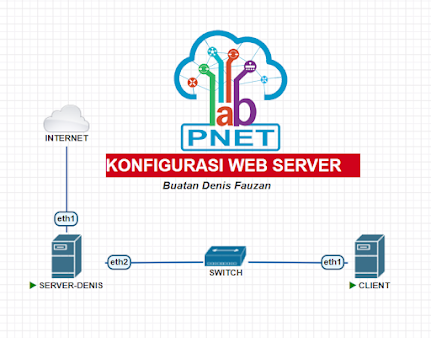
Komentar
Posting Komentar